在PR软件中怎么设置打开项目时直接显示打开的对话框
今天给大家介绍一下在PR软件中怎么设置打开项目时直接显示打开的对话框的具体操作步骤。
1. 打开电脑,找到桌面上的Pr软件图标,双击打开。

2.如图,打开了pr软件的主页面。
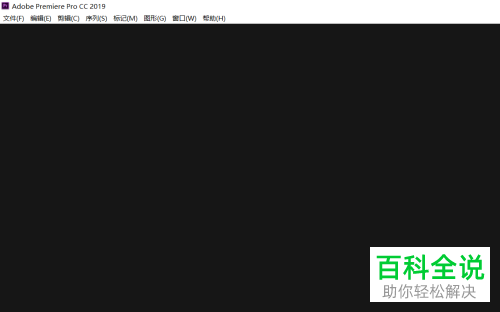
3. 在页面上方,点击“编辑”选项。

4. 在打开的菜单中,选择“首选项”,点击。
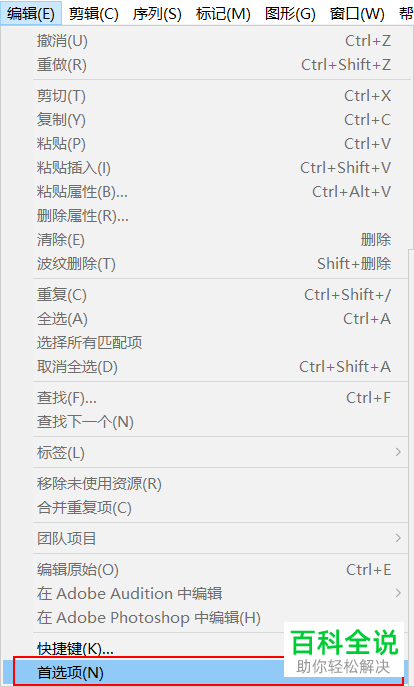
5. 在打开的首选项子菜单中,点击“常规”选项。
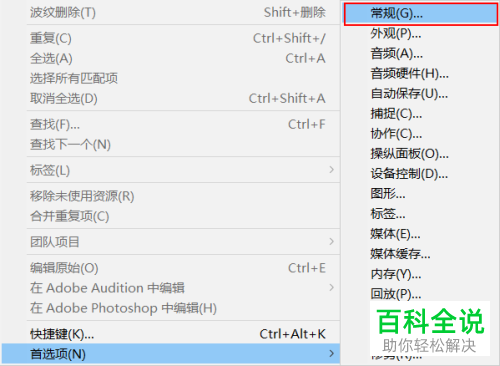
6. 如图,在打开的首选项窗口中,左上角点击“常规”选项。

7. 然后在打开的右侧页面,我们就可以看到“打开项目时”的选项,点击右侧的下拉符号,在打开的菜单中,勾选上“ 显示打开的对话框”选项,最后,点击确定即可。

以上就是在PR软件中怎么设置打开项目时直接显示打开的对话框的具体操作步骤。
赞 (0)

